Después de más de tres horas intentando que aparecieran las tablas dentro de la DB, decidí dejarlo para el día siguiente. Aquí dejo mi proceso (aunque para muchos sea lo obvio) que a mí me funcionó.
- En Eclipse, persistence.xml, pegar la ruta de destino de la DB, sin colocar "database" al final, con la contraseña elegida... en mi caso
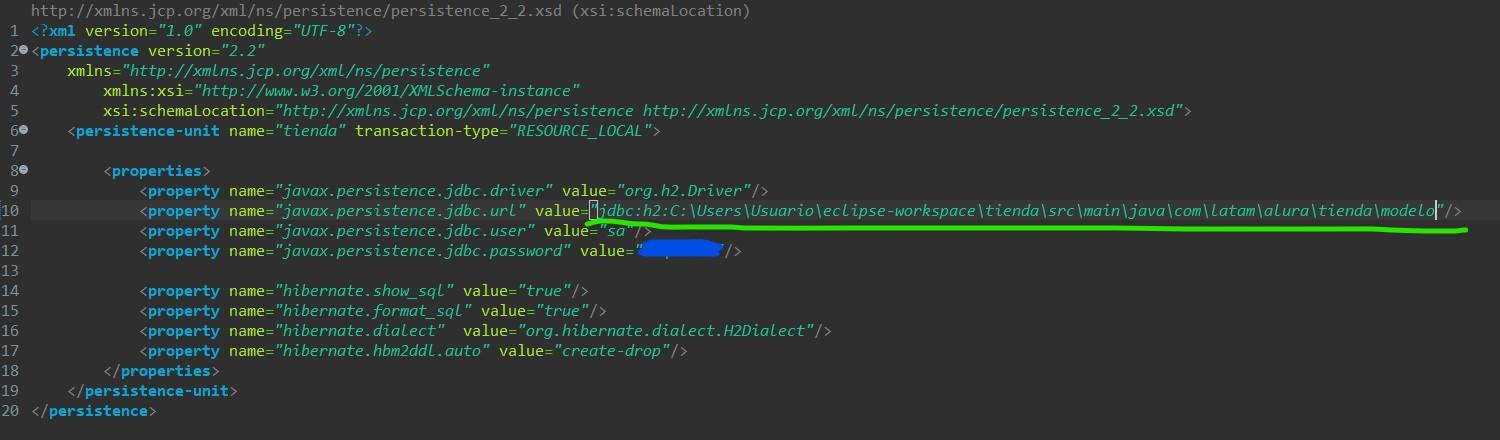
- Crear la base de datos usando "database" al final
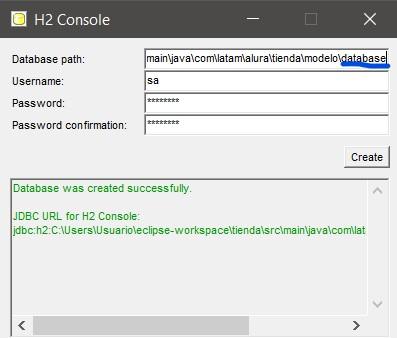
- De nuevo en eclipse, ir a "RegistroDeProducto.java" y correr el programa, dejando en evidencia que realmente compila
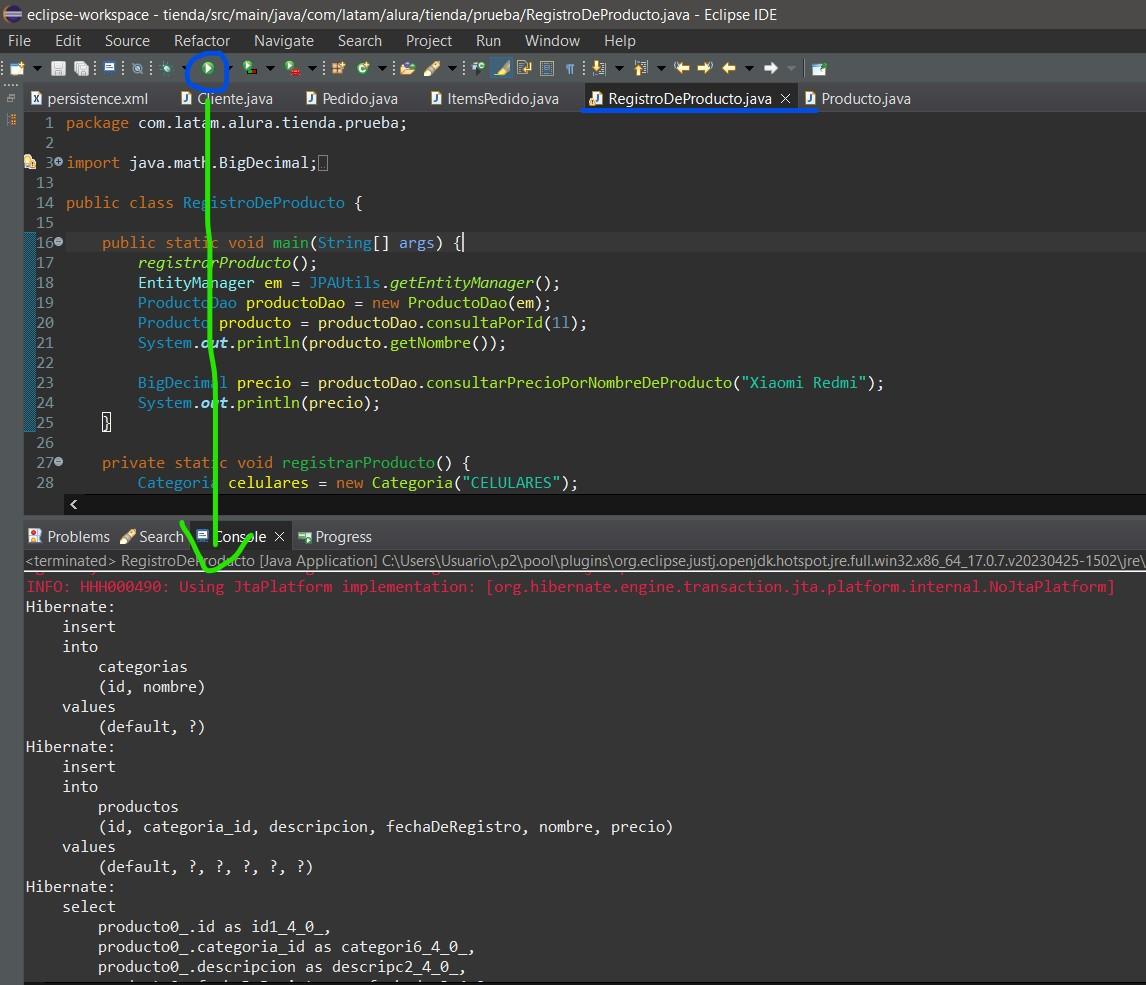
- Finalmente, en "H2 Console" se ingresan los datos de la misma forma que en Eclipse, sin poner "database" al final, y al ingresar...
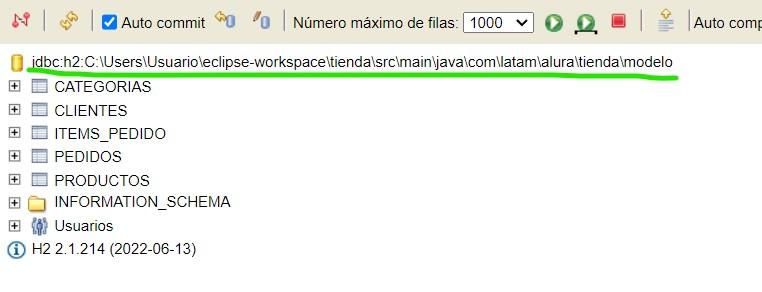 ¡Ahí ahora sí están las tablas! Es increíble que haya perdido más de tres horas en lo mismo.
¡Ahí ahora sí están las tablas! Es increíble que haya perdido más de tres horas en lo mismo.
Ojalá que a alguien más le sirva





